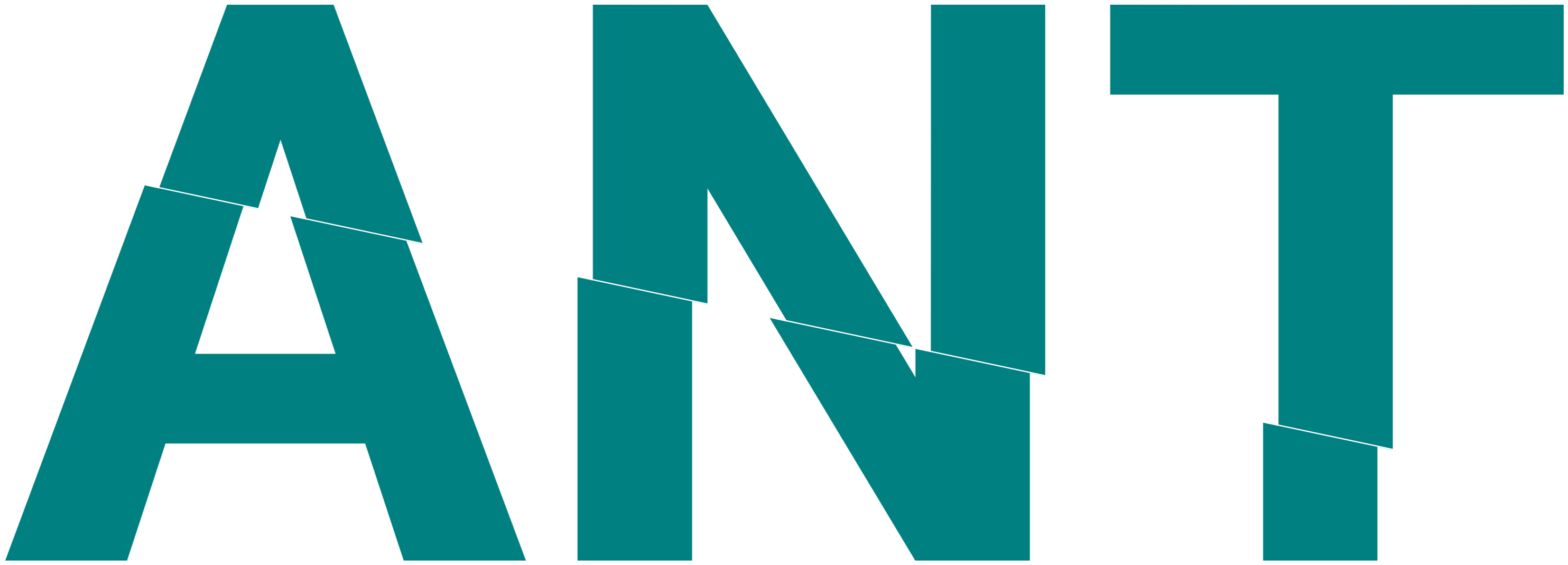# Release 2023.09
29 mei 2023
# RFI's in Forge
Het was al mogelijk om RFI's aan te maken in de GIS Viewer. Deze handige functie maakt het mogelijk om verschillende soorten opmerkingen met locatiereferenties aan te maken en als taak met medeprojectleden te delen. Nu is het ook mogelijk om deze RFI's in de Forge Viewer aan te maken en te koppelen aan een SBS-code.
# Hoe maak je een RFI aan?
Het aanmaken van een RFI is heel simpel. Klik op het gewenste object met je rechtermuisknop. Kies vervolgens "Create RFI" en vul alle gegevens in van de RFI. De RFI wordt gekoppeld aan de SBS-code van het object, let dus goed op dat het gekozen object een SBS-code heeft. Klik na het invullen op "AANMAKEN" en de RFI is aangemaakt. Aangemaakte RFI's kunnen worden gevonden in het SBS-management en in de SBS-boom.

Meer weten of RFI's in de Forge viewer? Klik dan hier.
# De "What's new" sidebar
Ben je benieuwd naar wat er allemaal nieuw is in ANT? Bekijk het nu ook in de nieuwe sidebar in ANT.
In het verleden moest je naar de documentatiepagina om te zien wat er allemaal nieuw was in de laatste update. Nu kun je de belangrijkste updates, nieuwsitems en weetjes vinden in de nieuwe sidebar "What's new". Open deze sidebar door op het profiel te klikken en vervolgens op "What's new" te klikken.
# Inline edit modus in tabellen
Moet je veel verschillende waardes in je tabel bewerken en wil je dit op een snellere manier doen? Dat kan nu met de nieuwe "Inline edit" modus. Met behulp van deze functie kun je waardes van records aanpassen zonder naar het bewerkscherm van het record te gaan. Hiermee kunnen waardes sneller en gemakkelijker worden aangepast in grote tabellen.
# Hoe te gebruiken
Om deze functie in te schakelen, klik je op . Als deze modus is ingeschakeld, kun je eenvoudig op de waarde klikken om deze aan te passen. Bij het sluiten wordt de nieuwe waarde opgeslagen. Ben je niet tevreden met de aangepaste waarde, klik dan op "Rollback" om de oude waarde terug te halen.
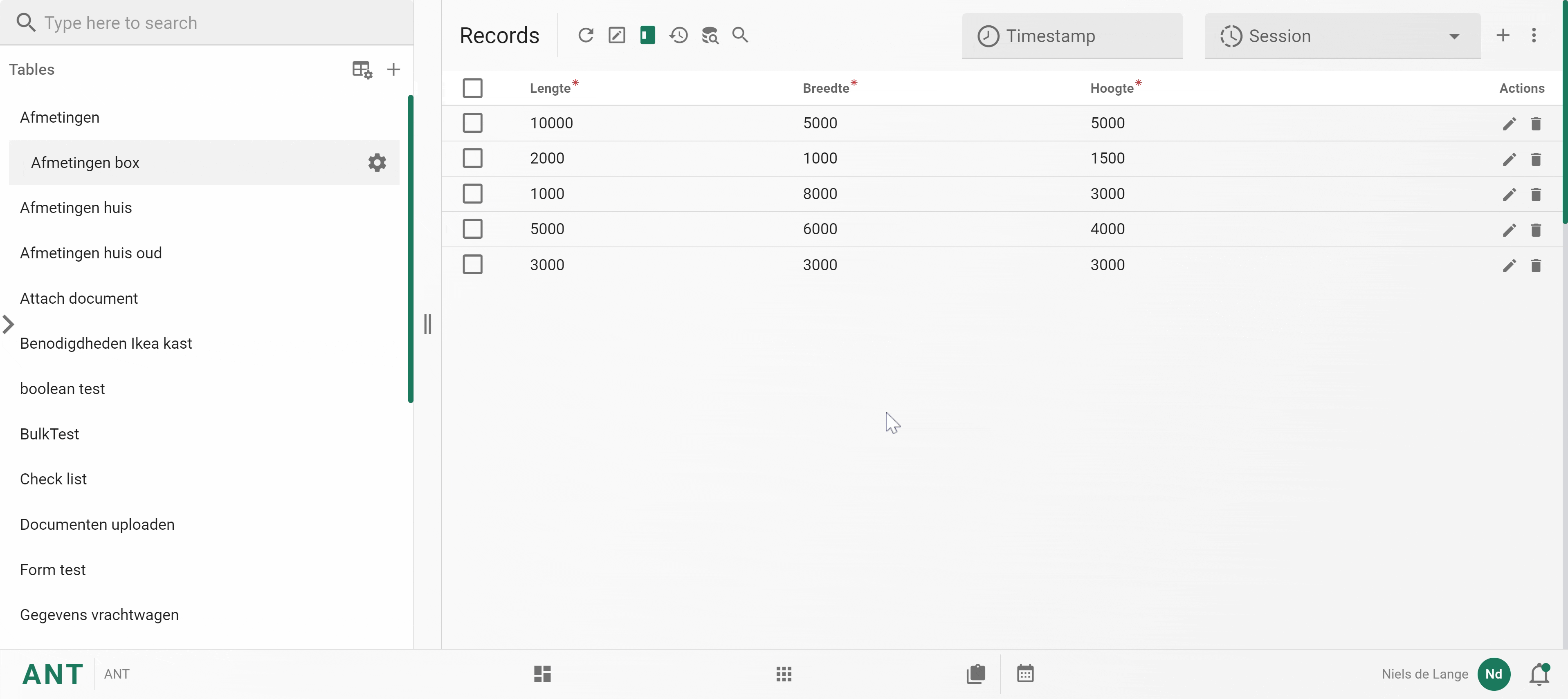
Wil je meer weten over deze functie en hoe je deze kunt gebruiken? Klik dan hier.
# Notificaties
Misschien heb je het al gezien, het belletje rechtsonder op de pagina. Achter dit nieuwe belletje kun je notificaties bekijken. Dit kunnen downloads zijn, maar ook taken die aan jou zijn gekoppeld. Zodra je een nieuwe notificatie hebt ontvangen, verschijnt er een puntje bij het belletje. Om openstaande notificaties als gelezen te markeren, klik je op het puntje voor de notificatie. De notificaties kunnen ook worden opgeschoond door op "Clear" te klikken.